
Bevezetés az Élesítés eszközbe a Photoshopban
A Photoshop kiváló szoftver, amelyet több kép és videó szerkesztés céljára használnak, a legfinomabb eszközökkel együtt, ma látni fogjuk a Sharpen eszköz használatát a Photoshopban a képek szerkesztésére a vizuális megjelenés élességének fokozása érdekében. és alacsony, ami a kép minőségétől függ. Minél élesebbé tesszük a képet, elmosódhat a kép, ezért legyen nagyon biztos, miközben ugyanazon a képen élesíti a hírnevét. Az Élező eszköz hozzáteszi a képhez egy intelligens élesítő szűrőt egy maszkréteg vagy egy extra réteg segítségével, hogy megkülönböztesse a képen végrehajtott szerkesztést. Mindenféle kefét használhatunk méret- és alakváltoztatással. A kép élesítéséhez különféle módok léteznek, amelyek személyesek attól függnek, hogy a minta elkészítéséhez szükség van-e a különböző rétegeket tartalmazó kép különböző módjainak kipróbálására, és szükség szerint válassza ki a képhez legmegfelelőbbet.
A színjavítás szélein ezt az eszközt használják, különféle előre beállított konfigurációkkal. A kép éles mozgásának megfelelő mennyisége nem lesz észrevehető, miután a kefe mozgatásával végrehajtott szerkesztés furcsának tűnik, vagy akár irreális is, amelyet hivatásosan nem szórakoztatnak. Használhatjuk az élesítést egy közvetlen eszköz használatával a Photoshop alkalmazásban, vagy a szűrők élezésével is megvan a maga módja a teljesítmény eléréséhez. Ragaszkodunk ahhoz, hogy a felhasználók mindkettőt kipróbálják, és a projekt igényei szerint rugalmasan használják. Az Élező eszköz technikailag még néhány konfigurációt tartalmaz, amelyet az eszköz alább bemutatott tartalma tárgyal majd.
A Photoshop minden igényét kielégíti a képeket, a grafikákat és a képek gazdagságát, különféle eszközökkel, tulajdonságokkal és effektusokkal. Az élesítő szerszámból kiindulva az egyik ilyen eszköz. Lássuk, hogyan kell használni, és megvitatjuk a rendelkezésre álló hozzárendelési beállításokat, amelyeket beállíthatnánk, mielőtt a képet felvesszük. A kép élesítésének fokozása érdekében néhány lépésről lépésre van néhány eljárás, amelyeket az alábbiakban felsorolunk megfelelő módon, ideértve a kép élességének intelligens kezelését a projekthez szükséges módon. Addig fogjuk használni a maszkot, többszörözve és több rétegen dolgozva, amíg meg nem kapjuk az outputot.
Különböző technikai aspektusok léteznek, például a normál, sötét, világosabb, színárnyalatos, telítettség, szín és fényesség. Mindeznek megvan a saját célja, és a szakemberek ismerik őket a kezdőknek, ezeket mindegyiket különféle képeken kell kipróbálni, és tesztelniük kell az igényeikhez legmegfelelőbbet. Ezután a szűrőkből származó intelligens élezési lehetőségeket veszi át, amelyek átvegyék a kép élességét, alapvető és speciális beállításokkal rendelkezik, és még sok más. Az Un-sharp maszk felhasználható az élesség csökkentésére, amely segíti az élesség képének mennyiségének, sugár- és küszöbértékének gyors megváltoztatását. még néhány változtatás, például színek, ecsetek és néhány egyéb technikai eszköz a Photoshopon.
Hogyan kell használni az Élesítés eszközt?
A Photoshop élesített opciója, amely kissé hozzáteszi a kép nyers és éles megjelenését, ami megváltoztatja a képet a klasszikus érzetről egy éles és érdekes agresszív árnyalatra, ami a képet érdekes és látványosvá teszi.
Az Élesítő eszköz kezelésének lépései
Az élesítés kezelésére szolgáló lépésről lépésre a Photoshop alkalmazásban az alábbiakban olvashatunk.
1. lépés: Kattintson duplán a Photoshop megnyitásához, vagy kattintson a jobb egérgombbal a Photoshop ikonra, és válassza a Futtatás rendszergazdaként lehetőséget. Ha az alkalmazás megnyílik, indítsa el az alkalmazást, vagy importálja, vagy nyissa meg a képet, amelyet meg kell élesíteni, kattintson a jobb gombbal a képre, és válassza a másolatot, lásd a képet két rétegben, ami azt jelenti, hogy van egy eredeti betöltött képünk, az új pedig ugyanazon kép másolatai (Ctrl + J parancsikon). Kattintson a jobb gombbal az újonnan létrehozott rétegre, és válassza az átalakítás intelligens objektummá lehetőséget, amely biztonságban tartja az eredeti képet, és elősegíti az élesség-effektusok és a legjobb eredményt biztosító szűrők alkalmazását.
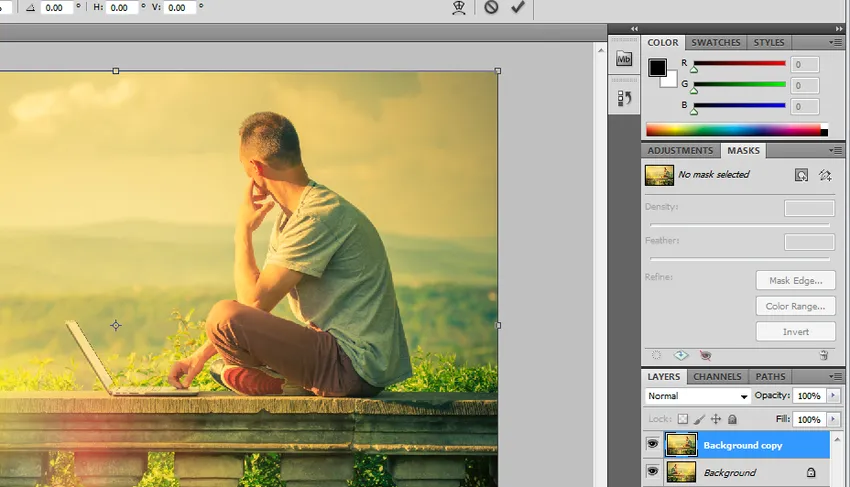
2. lépés: Kattintson a felső menüsor Szűrők elemére, és válassza az Élesítés lehetőséget. Megjelenik egy nyíl, amely többféle élezési lehetőséget tartalmaz, és válassza az intelligens élességet tőlük.
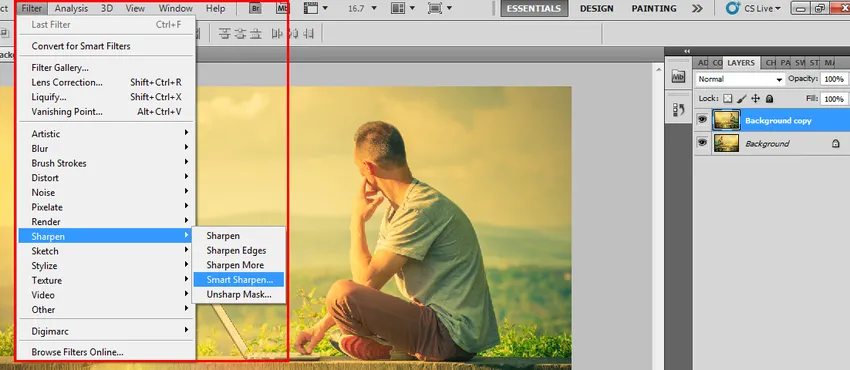
3. lépés: Az intelligens élesség ablaka több lehetőséggel nyílik meg, például a hozzáadandó élesítés% -a, amely szabályozza a kép élességét, alap- és előzetes képélesítési lehetőségekkel is rendelkezik, árnyékok hozzáadásával, kiemelve a részleteket és még sok más .
Alapvető lehetőségek: -
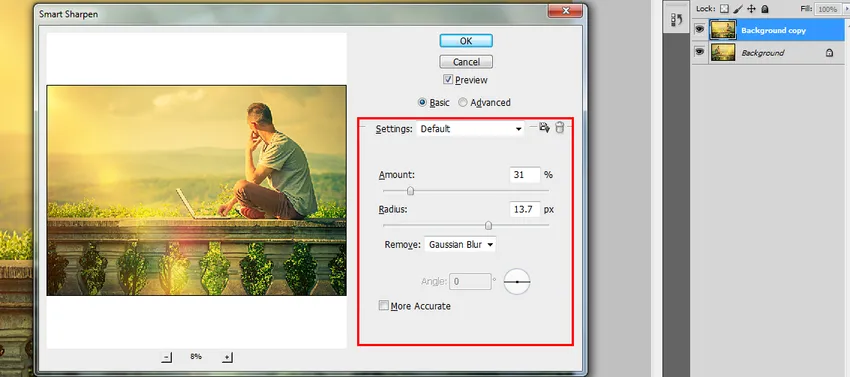
Haladó beállítások:-
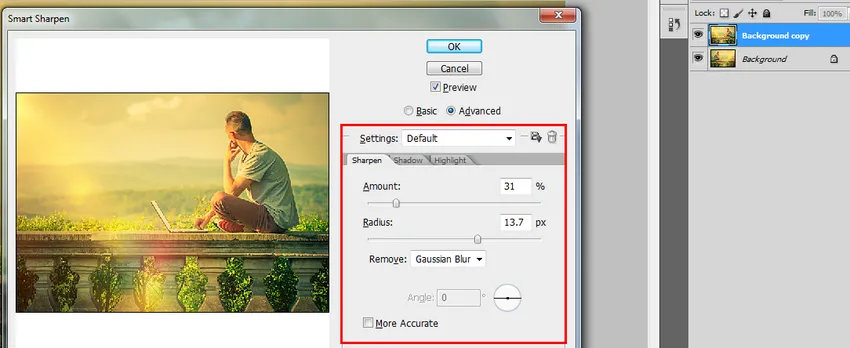
4. lépés: Menthetjük az élesség-szűrő beállításait, és összehasonlíthatjuk az eredetit az alkalmazott élesség-szűrő réteggel, ha átváltunk mindkettő között, hogy megismerjük a különbséget, ami elősegíti a kép élességének rövidebb idő alatt történő elérését.
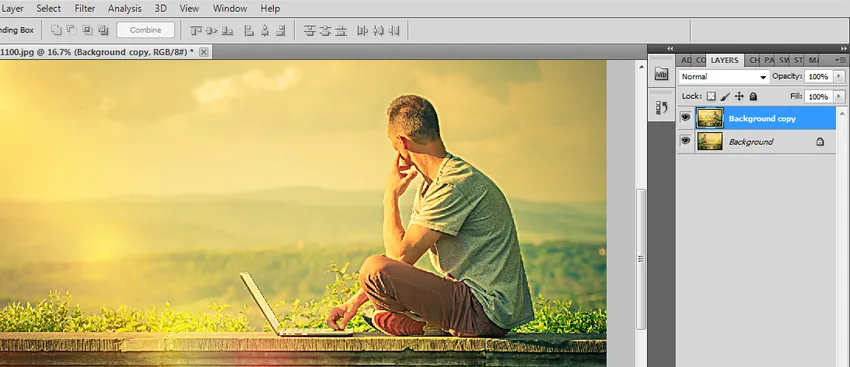
5. lépés: A High Pass egy egyszerű képélesítő szűrő, amely egy lépésben hatékonyabb, a beállításnál. Válassza ki a duplikált réteget, és kapcsolja be a Szűrők elemet, másokkal válassza a High Pass lehetőséget.
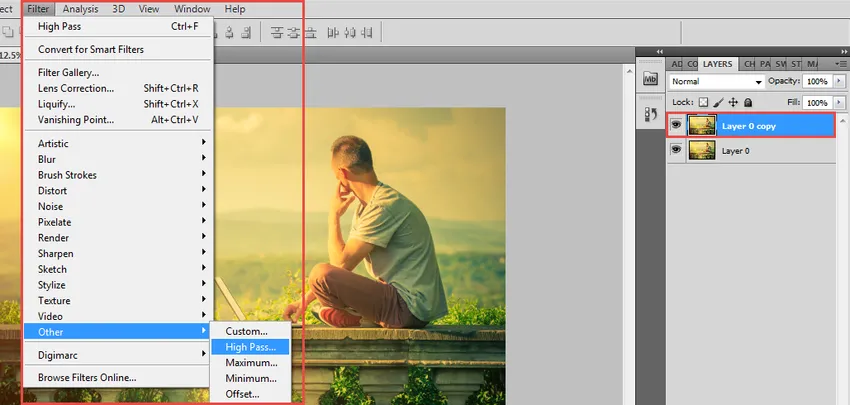
A réteget nagymértékben alkalmazzák, és a kép élesebbé és hatékonyabbá válik. Láthatjuk, hogy megnyílik a High Pass ablak, ahol beállíthatjuk a pixelszám sugarainak tartományát. A sugárérték görgetésével beállítható. És kattintson az OK gombra.
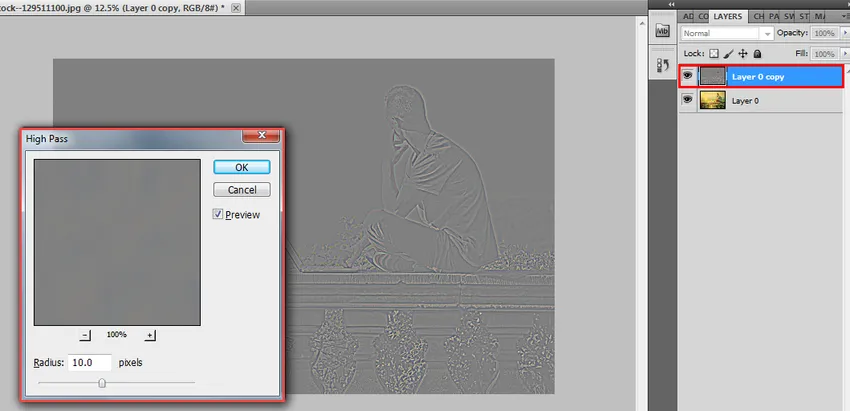
Ez az opció skálát fog hozzáadni a képhez, és a fénykép keverési módjaival megfelelő képet kaphatunk a képről, kevés ajánlott mód van, például az átfedés, a lágy fény, a kemény fény és a lineáris fény. Az üzemmód alapján a kép megjelenése változik. A szűrő nagy élességét ennek megfelelően meg lehet változtatni.

Következtetés
Az Élesítés szűrők hatása a Photoshop egyik leghatékonyabban használt lehetősége, amely elősegíti a jó kép alacsony értékének% -os elérését lassú élesség használatával. Az eszköz használata során gondosan töltse ki és rendszeres időközönként használja. Lehetőség van zajos és szemcsés pixelekre, ha nagyobb hírnevet szerezzünk, ezért legyen óvatos. Az összes réteg használatával csökkentheti a munkaeszköz algoritmusokat, amelyek rögzítik a hatást az összes rétegre. Az eszköz beállítja a kép kontraszt szintjét az effekt résznél. Megfelelő részletek és javítások adhatók a képhez az élező eszköz segítségével.
Ajánlott cikkek
Ez egy útmutató a Sharpen Tool alkalmazáshoz a Photoshopban. Itt megvitassuk, hogyan lehet használni az Élesítés eszközt a Photoshopban és annak lépéseit a képernyőképeken. A további javasolt cikkeken keresztül további információkat is megtudhat -
- Blender eszközök
- Telepítse az Adobe Photoshop alkalmazást
- Rendszer elemzés és tervezés
- Mi az UI Designer?